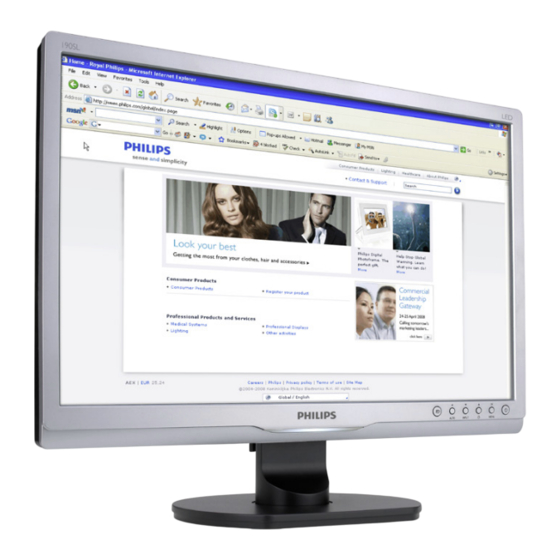
Sommaire des Matières pour Philips 190SL1
- Page 1 190SL1 www.philips.com/welcome Manuel d'utilisation Assistance client et Garantie Guide de dépannage et Foire Aux Questions...
-
Page 2: Table Des Matières
5. Gestion de l'énergie ......28 6. Informations Concernant es Réglementations .........29 7. Assistance client et Garantie ...34 7.1 Politique de Philips relative aux pixels défectueux des écrans plats ....34 7.2 Assistance client & Garantie ....36 8. Guide de dépannage et Foire Aux Questions ..........39... -
Page 3: Important
• Si vous mettez le moniteur hors tension en conçu pour toutes les personnes qui utilisent débranchant le câble secteur ou le câble le moniteur de Philips. Prenez le temps de lire d'alimentation CC, attendez 6 secondes ce Manuel d'utilisation avant d’utiliser votre avant de rebrancher ces câbles. - Page 4 1. Important l'aide d'un chiffon sec. Si un corps étranger d'écran ou une application de rafraîchissement ou de l'eau pénètrent dans le moniteur, périodique de l'écran. Ce dommage n'est pas mettez-le immédiatement hors tension couvert par votre garantie. et débranchez le cordon secteur. Retirez Service après-vente : ensuite le corps étranger ou épongez l'eau et envoyez le moniteur au centre de...
-
Page 5: Notations
1. Important 1.2 Notations 1.3 Mise au rebut du produit et des matériaux d’emballage Les sous-parties suivantes décrivent les différentes conventions de notation utilisées Déchet d’équipement électrique et dans ce document. électronique - DEEE Notes, mises en garde et avertissements Tout au long de ce guide, des blocs de texte pourront être accompagnés d'une icône et imprimés en caractères gras ou en italiques. - Page 6 1. Important Informations relative à la reprise/recyclage destinées aux clients Philips établit des objectifs viables d’un point de vue technique et économie, visant à optimiser les performances environnementales du produit, du service et des activités de l’organisation. Concernant le planning, la conception et les étapes de production, Philips se concentre...
-
Page 7: Installation Du Moniteur
Faites attention de ne pas rayer ou endommager l’écran. 2.1 Installation Contenu de la boîte 190S L 190SL1 2. Tenez le support de la base du moniteur avec deux mains et insérez fermement le support de la base dans la colonne de la base. -
Page 8: Utilisation Du Moniteur
2. Installation du moniteur Connexion à votre PC 2.2 Utilisation du moniteur Descriptions des boutons de contrôle Verrou antivol Kensington Entrée d’alimentation CA Entrée DVI Entrée VGA Connexion à un PC 1. Connectez le cordon d'alimentation à l'arrière du moniteur fermement. 2. - Page 9 Vous La fonction d'affichage des menus à l'écran pourrez par la suite l'utiliser comme référence (OSD) est présente avec tous les moniteurs lorsque vous voudrez plus tard revenir aux LCD de Philips. Elle permet à l'utilisateur différents réglages. final d'effectuer des réglages d'écran ou de sélectionner directement les fonctions du Main menu Sub menu moniteur par le biais d'une fenêtre d'instructions...
- Page 10 2. Installation du moniteur Avis de résolution Réglage de la hauteur (190SL1C) Ce moniteur a été conçu pour fonctionner de manière optimale à sa résolution native, qui est 1440 × 900 à 60 Hz. Quand le moniteur est allumé à une autre résolution, le message d’alerte suivant s’affiche à l’écran : Use 1440 ×...
-
Page 11: Enlever L'ensemble Du Socle Pour Un Montage Vesa
2. Installation du moniteur 2.3 Enlever l'ensemble du socle pour un montage VESA Avant de commencer à enlever le socle du moniteur, suivez les instructions suivantes pour réduire le risque de blessure et/ou de dommage. Enlever le support d'embase 1. Déployer le support du moniteur à sa hauteur maximum. - Page 12 2. Installation du moniteur Remarque Ce moniteur utilise une interface de montage conforme à VESA de 100mm x 100mm.
-
Page 13: Optimisation De L'image
4. Une fois SmartImage activé, le schéma des applications de texte, d'affichage d'images sRVB est automatiquement désactivé. Pour ou de visualisation d'un clip vidéo, Philips utiliser le modèle sRVB, il faut désactiver SmartImage vous propose un moniteur avec SmartImage en utilisant le bouton des performances optimisées. -
Page 14: Smartcontrast
; ce profil est 3.3 Philips SmartControl Premium idéal pour les jeux. Le nouveau logiciel SmartControl Premium • Economy (Économie) : Dans ce profil, de Phillips vous permet de contrôler votre... - Page 15 3. Optimisation de l'image • Suivez les instructions pour effectuer les réglages. • L'invite Cancel (Annuler) vous permet d'annuler l'installation. Premier lancement – Assistant • La première fois après l'installation de SmartControl Premium, l'assistant est automatiquement lancé. • L'assistant va vous aider à ajuster les performances de votre moniteur, étape après étape.
-
Page 16: Menu Color (Couleur)
3. Optimisation de l'image Menu Color (Couleur) • Le menu Color (Couleur) vous permet de régler les paramètres RGB (RVB), Black Level (Niveau noir), White Point (Point blanc), Display Gamma (Gamma d'affichage), Calibration (Calibrage), SmartImage, et SmartKolor. • Suivez les instructions pour effectuer les réglages. - Page 17 3. Optimisation de l'image SmartImage 1. « Show Me » lance le tutoriel d'aide à l'étalonnage des couleurs. Permet à l'utilisateur de modifier les réglages 2. Start (Démarrer) - lance la séquence pour un meilleur affichage selon le contenu. d'étalonnage des couleurs en 6 étapes. Lorsque le mode Entertainment 3. Quick View (Visualisation rapide) charge les (Divertissement) est activé, SmartContrast et images précédente/suivante.
- Page 18 3. Optimisation de l'image Menu Options (propos) et Exit (Quitter). Lorsque le menu Enable Task Tray (Activer barre des tâches) Options>Preferences (Préférences) - n'est est désactivé, l'icône de la barre des tâches disponible que lorsque vous choisissez n'affiche que Exit (Quitter). Preferences (Préférences) dans le menu déroulant Options.
- Page 19 3. Optimisation de l'image Option>Auto Pivot (Pivot automatique). • Options>Theft Deterrence (Système antivol) - Le panneau Theft Deterrence (Système antivol) n'est disponible que lorsque vous sélectionnez Mode antivol dans le menu déroulant Plug-in (Branchements). Options>Input (Entrée) - n'est disponible que lorsque vous choisissez Input (Entrée) dans le menu déroulant Options.
-
Page 20: Context Sensitive Menu (Menu Sensible Au Contexte)
3. Optimisation de l'image Context Sensitive menu (Menu sensible au Ce bouton permet d'accéder au site Web contexte) de PIN sécurisé. Le Context Sensitive menu (Menu sensible Menu Help (Aide) au contexte) est Activé par défaut. Si Enable Help>User Manual (Aide>Manuel d'utilisation) Context Menu (Activer le menu contextuel) est - n'est disponible que lorsque vous choisissez coché... - Page 21 3. Optimisation de l'image Menu Barre des tâches désactivé Lorsque la Barre des tâches est désactivée dans le dossier des préférences, seul le choix Exit (Quitter) est disponible. Pour supprimer complètement SmartControl Premium de la barre des tâches, désactivez Run at Startup (Exécuter au démarrage) sous Options>Preferences (Préférences).
-
Page 22: Guide Smartdesktop
3. Optimisation de l'image Glisser-et déposer des fenêtres 3.4 Guide SmartDesktop Une fois les partitions configurés et Aligner SmartDesktop sur la partition sélectionnée, une fenêtre peut être glissée dans la zone et elle sera SmartDesktop est dans SmartControl Premium. automatiquement alignée. Lorsque la fenêtre et Installez SmartControl Premium et choisissez le curseur de la souris sont dans la zone, la zone SmartDesktop dans les Options. - Page 23 3. Optimisation de l'image Remarque Options de la barre de titre Si plus d’un affichage est connecté, l’utilisateur Partition du bureau est accessible à partir de la peut choisir l’affichage ciblé pour changer la barre de titre de la fenêtre active. Cela fournit partition. L’icône en surbrillance représente la un moyen rapide et facile de gérer le bureau partition active actuelle.
- Page 24 3. Optimisation de l'image • Find Windows (Trouver les fenêtres) – Dans certains cas, l’utilisateur peut avoir envoyé plusieurs fenêtres vers la même partition. Find Windows (Trouver Windows) affichera toutes les fenêtres ouvertes et déplacera la fenêtre choisie en premier plan. • Desktop Partition (Partition du bureau) –...
- Page 25 3. Optimisation de l'image Définitions des partitions de SmartDesktop Description Image Full Desktop Applique tous les paramètres à l'ensemble du bureau. (Bureau complet) Vertical Évalue la résolution de l'écran et divise l'affichage en deux zones verticales de taille égale. Pour maintenir la configuration verticale 90/270. Horizontal Évalue la résolution de l'écran et divise l'affichage en deux zones horizontales de taille égale.
- Page 26 3. Optimisation de l'image Description Image Horizontal Split Top Évalue la résolution d'écran et divise l'affichage en deux (Horizontal fractionné zones horizontales de taille uniforme, la zone supérieure haut) est unique, la zone inférieure est divisée en deux zones de taille égale. For 90 Partition 1 sur le côté...
-
Page 27: Caractéristiques Techniques
4. Caractéristiques techniques 4. Caractéristiques techniques Image/Affichage Type de dalle d'écran Rétroéclairage Taille de la dalle 19'' L (48,3cm) Proportions 16:10 Taille de pixel 0,2835 x 0,2835 mm Luminosité 250 cd/m² SmartContrast 20,000,000:1 Taux de contraste (typique) 1000:1 Temps de réponse (typique) Résolution optimale 1440 x 900 @ 60Hz Angle de vue... - Page 28 Finition Texture Remarque 1. EPEAT Gold ou Silver n'est valide qu'aux endroits où Philips a enregistré le produit. Visitez le site www.epeat.net pour connaître l'état de l'enregistrement dans votre pays. 2. Ces données sont sujettes à modifications sans préavis. Visitez www.philips.com/support pour télécharger la dernière version de la brochure.
-
Page 29: Résolution Et Modes De Préréglage
4. Caractéristiques techniques 4.1 Résolution et modes de préréglage Résolution maximale 1440 x 900 @ 75Hz (Entrée analogique) 1440 x 900 @ 75Hz (Entrée numérique) Résolution recommandée 1440 x 900 @ 60Hz (Entrée numérique) Fréquence H. Résolution Fréquence V. (KHz) (Hz) 31,47 720x400... -
Page 30: Gestion De L'énergie
5. Gestion de l'énergie 5. Gestion de l'énergie Si vous disposez d'une carte vidéo compatible VESA DPM ou d'un logiciel installé sur votre PC, le moniteur va automatiquement réduire sa consommation électrique lorsqu'il n'est pas utilisé. En cas d'activation d'une touche du clavier, de manipulation de la souris ou de détection d'un autre appareil d'entrée, le moniteur va automatiquement «... -
Page 31: Informations Concernant Es Réglementations
However, there is no guarantee that in order to make Philips monitors safe to use interference will not occur in a particular throughout its life cycle. installation. If this equipment does cause... -
Page 32: Commission Federale De La Communication (Fcc Declaration)
6. Informations Concernant les Réglementations Cependant, rien ne peut garantir l'absence Changes or modifications not expressly d'interférences dans le cadre d'une approved by the party responsible for installation particulière. Si cet appareil est compliance could void the user's authority la cause d'interférences nuisibles pour to operate the equipment. - Page 33 6. Informations Concernant les Réglementations EN 55022 Compliance (Czech Republic Only) North Europe (Nordic Countries) Information Placering/Ventilation VARNING: FÖRSÄKRA DIG OM ATT HUVUDBRYTARE OCH UTTAG ÄR LÄTÅTKOMLIGA, NÄR DU STÄLLER DIN UTRUSTNING PÅPLATS. Placering/Ventilation Polish Center for Testing and Certification ADVARSEL: Notice SØRG VED PLACERINGEN FOR, AT NET- The equipment should draw power from a LEDNINGENS STIK OG STIKKONTAKT ER socket with an attached protection circuit (a NEMT TILGÆNGELIGE.
- Page 34 6. Informations Concernant les Réglementations Ergonomie Hinweis (nur Deutschland) EU Energy Label Der von uns gelieferte Farbmonitor entspricht den in der "Verordnung über den Schutz vor Schäden durch Röntgenstrahlen" festgelegten Vorschriften. XXXXXX Auf der Rückwand des Gerätes befindet sich ein Aufkleber, der auf die Unbedenklichkeit der Inbetriebnahme hinweist, da die Vorschriften über die Bauart von Störstrahlern nach Anlage III ¤ 5 Abs.
- Page 35 6. Informations Concernant les Réglementations China RoHS 环保使用期限 The People's Republic of China released a regulation called "Management Methods for Controlling Pollution by Electronic Information 此标识指期限 ( 十年 ), 电子信息产品中含 Products" or commonly referred to as China 有的有毒有害物质或元素在正常使用的条 RoHS. All products produced and sold for China 件下不会发生外泄或突变...
-
Page 36: Assistance Client Et Garantie
Il existe deux catégories de défauts de pixels et Philips s'efforce de livrer des produits de la plus plusieurs types de défauts de sous-pixels dans haute qualité. Nous utilisons les processus de chaque catégorie. - Page 37 Pour bénéficier, pendant la période de garantie, d'une réparation ou d'un remplacement en raison de défauts de pixels, le panneau TFT d'un écran plat Philips doit avoir des défauts de pixels et sous-pixels qui dépassent les tolérances répertoriées dans les tableaux suivants. DÉFAUTS DES POINTS LUMINEUX NIVEAU ACCEPTABLE 1 sous-pixel éclairé...
-
Page 38: Assistance Client & Garantie
7.2 Assistance client & Garantie Pour plus d'informations sur la garantie et le support additionnel pour votre région, veuillez consultez le site www.philips.com/support. Vous pouvez également contacter le service d'assistance à la clientèle de Philips de votre région, à l'un des numéros ci-dessous. - Page 39 7. Assistance client et Garantie Informations de contact pour la région EUROPE CENTRAL ET EUROPE DE L'EST : Centre Pays d'appel Numéro clientèle Belarus +375 17 217 3386 Bulgaria LAN Service +359 2 960 2360 Croatia Renoprom +385 1 333 0974 Estonia FUJITSU +372 6519900...
- Page 40 Hong Kong:Tel: +852 2619 9639 Smart Pixels Technology Ltd. Macau Macau:Tel: (853)-0800-987 Tel: 1 800 425 6396 India REDINGTON INDIA LTD SMS: PHILIPS to 56677 PT. Gadingsari elektronika Tel: 62 21 75909053, 75909056, Indonesia Prima 7511530 South Korea PCS One Korea Ltd.
-
Page 41: Guide De Dépannage Et Foire Aux Questions
OSD. corrections, contactez un représentant du Remarque service client Philips. La fonction Auto ne marche pas dans le mode Problèmes les plus fréquents DVI-Digital (DVI-Numérique) car elle est inutile dans ce mode. -
Page 42: Questions Fréquentes - Smartcontrol Premium
« rémanence clients et contacter un représentant du service à l’extinction », également appelée « image client Philips. résiduelle » ou « image fantôme » sur votre écran. Ces images « rémanentes 8.2 Questions fréquentes - », «... -
Page 43: Questions Générales
à une nouvelle installation. antivol). Que faire ? Désinstallez simplement SmartControl Rép.: Le service client de Philips a le droit Premium et réinstallez-le. de vous demander une preuve Après avoir installé SmartControl d’identification et d’autorisation, pour Premium, lorsque je clique sur l'onglet vérifier si vous êtes le propriétaire légal... - Page 44 • Éteignez votre ordinateur. Débranchez votre ancien moniteur puis reconnectez Q6: L'écran LCD résiste-t-il aux rayures ? votre moniteur LCD Philips. Rép.: En général, il est recommandé d'éviter • Mettez votre moniteur sous tension, puis de soumettre la surface du panneau allumez votre PC.
- Page 45 Les symptômes de « brûlure », d’« image station de travail ou Mac ? résiduelle » ou d’« image fantôme » ne disparaîtront pas et ne pourront pas être Oui. Tous les moniteurs LCD Philips Rép.: réparés si vous n'utilisez pas un économiseur sont compatibles avec les PC, les Mac d'écran ou une application de rafraîchissement...
- Page 46 2012 © Koninklijke Philips Electronics N.V. Tous droits réservés. Philips et l’emblème Philips Shield sont des marques commerciales déposées de Koninklijke Philips Electronics N.V. et sont utilisées sous licence de Koninklijke Philips Electronics N.V. Les spécifications sont sujettes à des modifications sans préavis. Version : M1190SLE1T...





